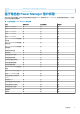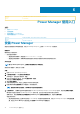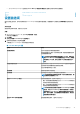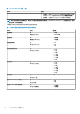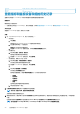Users Guide
• 从 OpenManage Enterprise 控制板的 Power Manager 设备统计数据部分查看支持总体功率的设备数量。
Identifier GUID-A4D2D021-393E-409B-8555-8260A16C5495
Version 11
Status Translation approved
设置首选项
通过此页面上的设置,您可以收集添加到 Power Manager 中的设备和组的数据。根据数据中心的建议设置采样间隔并监视您的设
备。
关于此任务
要设置单位和采样间隔,需执行以下步骤:
步骤
1. 在 OpenManage Enterprise 中,依次单击电源管理 > 设置。
此时会显示设置窗口。
2. 单击编辑。
随即显示编辑 Power Manager 首选项窗口。
3. 选择所列选项的值,然后单击应用。
下表提供了 Power Manager 中所示属性的详细信息。
表. 7: Power Manager 设置
字段 说明
数据收集间隔 选择从设备或组中收集数据的频率。
根据您的数据中心要求(例如网络流量)和数据的重要程度来
设置数据收集间隔。
注: 如果您已经将数据收集间隔设置为 15 分钟,则仅当添
加到 Power Manager 中的设备数量超过 1000 时,间隔会
自动更改为 30 分钟。您无法将此 30 分钟的设置改回 15
分钟。
设备能耗最高时段 选择持续时间,以在 OpenManage Enterprise 控制板中查看所
选持续时间内能耗最高的设备或组的列表。
仅显示能耗最高的五个设备。
报告周期 查看所选持续时间的数据。
收集周期 选择报告中必须显示此详细程度的信息的频率。
注: 如果您将报告持续时间选为除 1 天以外的其他时间,则
汇总期间将自动更改为 1 天。
删除 Power Manager 数据 根据您的数据要求,选择以下选项之一:
• 是 — 删除配置的警报阈值以及从 Power Manager 移除的设
备和组中所收集的指标数据。
• 否 — 保留配置的警报阈值以及从 Power Manager 移除的设
备和组中所收集的指标数据。
注: 如果您添加设备或组并将删除 Power Manager 数据设
置为否,则从 Power Manager 移除设备或组时,该设备
或组的所有 Power Manager 相关数据都将不再显示于视
图中,但不会删除。当您重新添加该设备或组时,该设备
或组的数据将再次显示。
重置 WSMAN 功率指标数据 根据数据准确性要求,选择以下选项之一:
Power Manager 使用入门 15